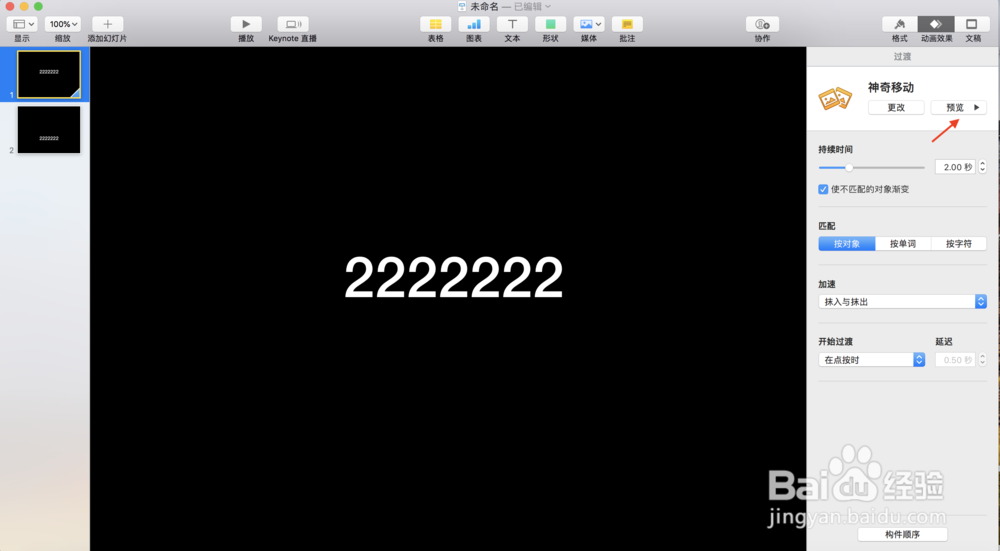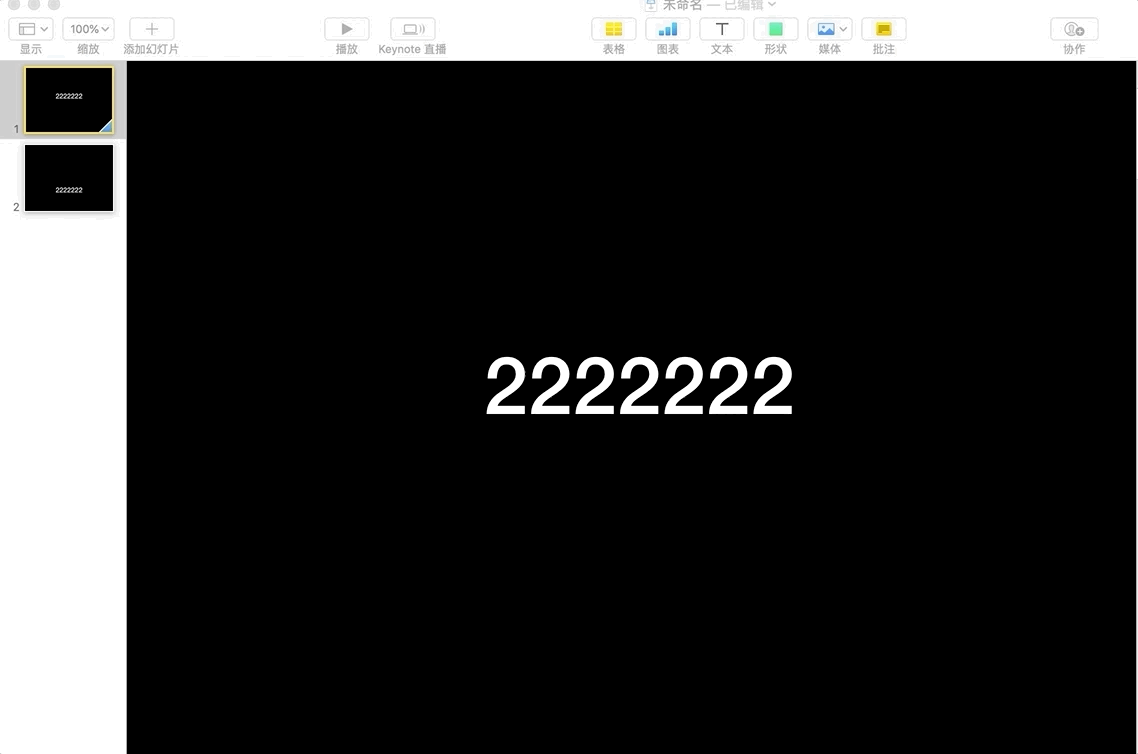1、首先通过mac桌面底部的导航条打开keynote软件

2、弹出的对话框,点击“新建文稿”
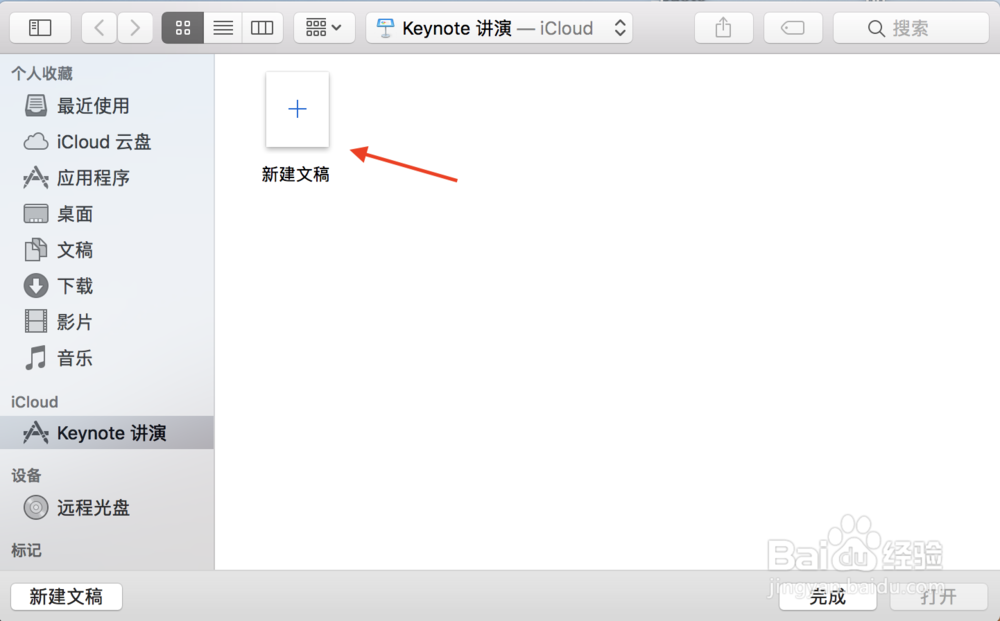
3、选择第一个模版,点击“选取”按钮
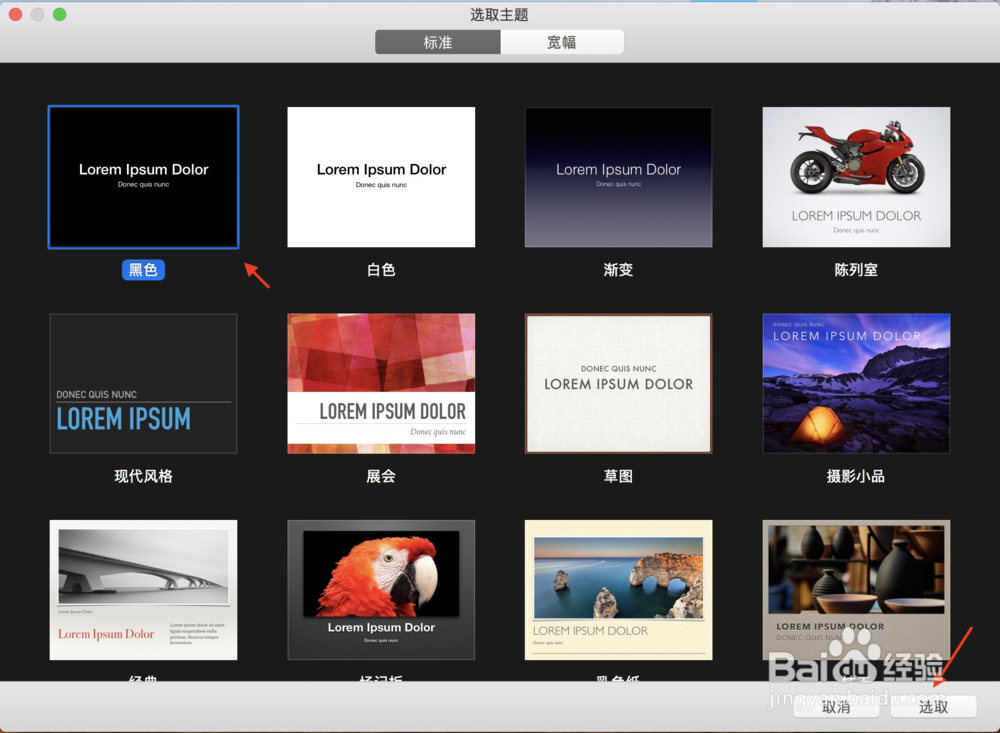
4、打开的文本稿上,第一张幻灯片输入如下所示的文字,可以按照自己的喜好输入任意的文字

5、把第一页的幻灯片command + c复制,再command + v粘贴一份,然后把文字向下移动
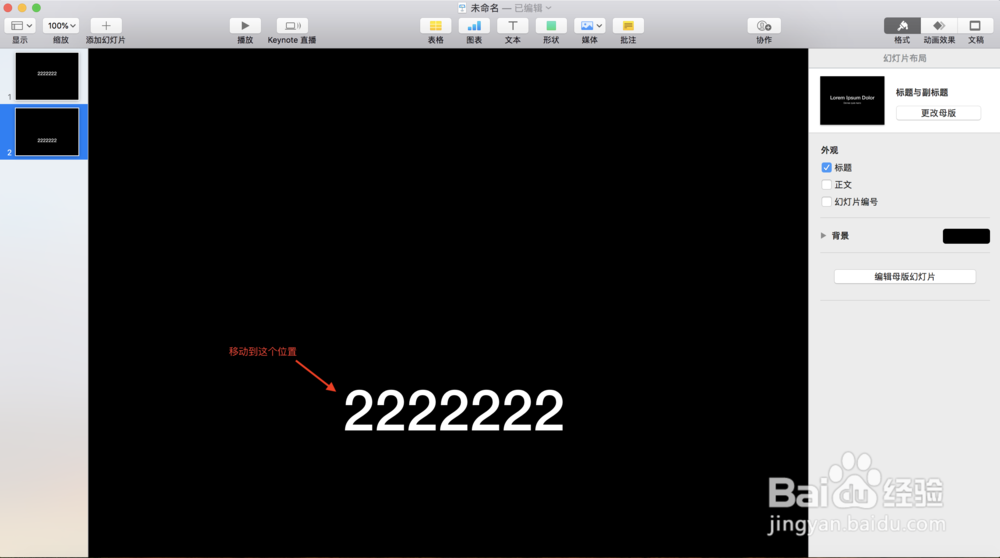
6、重新选择第一张幻灯片,右侧窗口上,点击“动画效果”,然后再点击“添加效果”
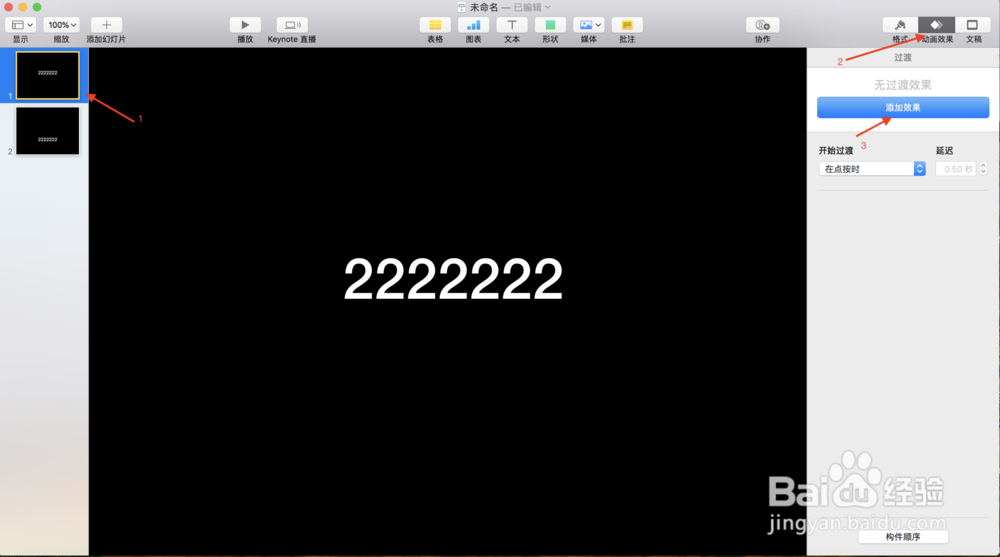
7、点击“添加效果”后,弹出的列表中选择“神奇移动”
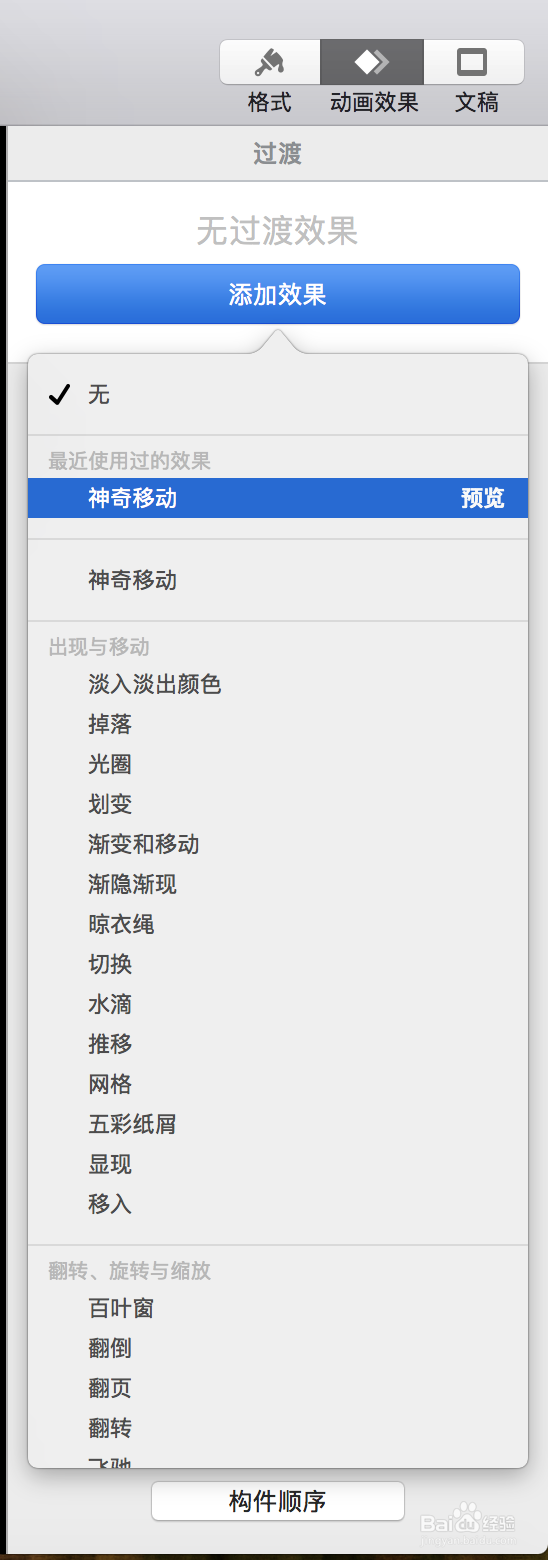
8、完成上面的操作之后,点击右侧窗口的预览,可以看到文字移动的效果